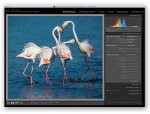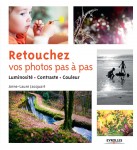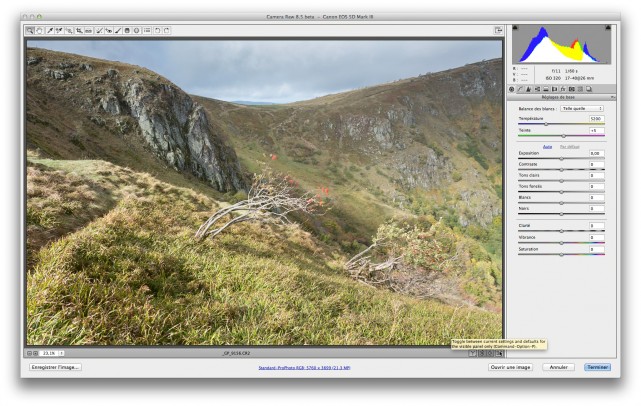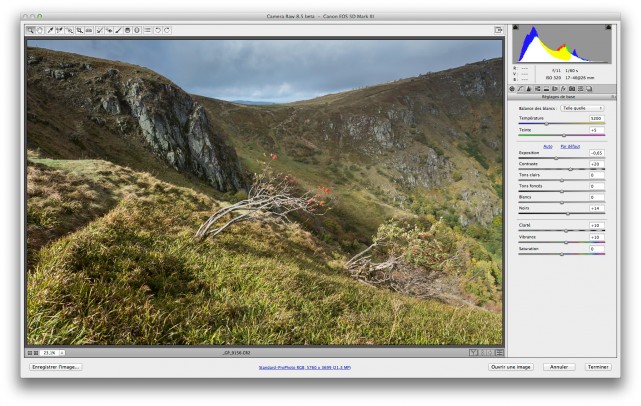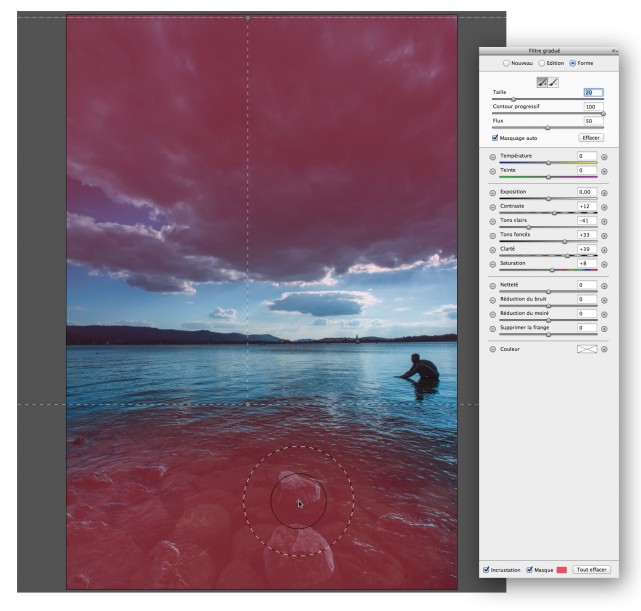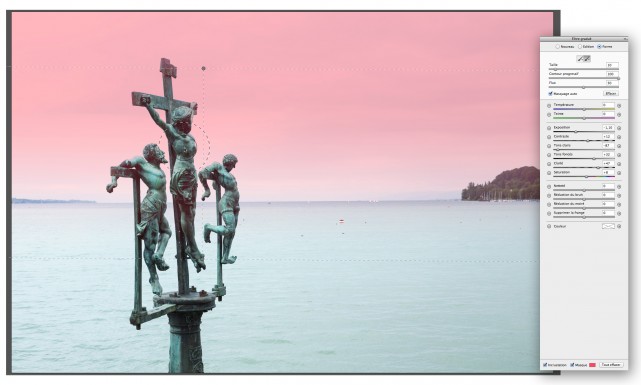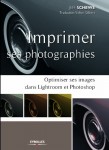Nikon Capture NX-D : l’enterrement de Capture NX2 est officiel
Publié le 16 juillet 2014 dans Actualités par Volker Gilbert

Décidément, dans le petit monde des logiciels photo, les mauvaises nouvelles sont légion : alors qu’Aperture vit ses derniers mois, la sortie officielle de Nikon Capture NX-D sonne le glas de Nikon Capture NX2, l’ultime version d’un logiciel dont la force résidait dans les points de contrôle U-Point.